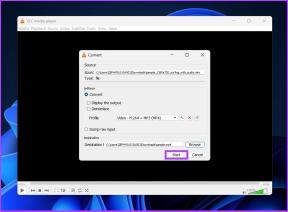כיצד להתאים אישית את תפריט התחל ב-Windows 7
Miscellanea / / February 11, 2022
תפריט התחל נותן לך גישה קלה לתוכניות מותקנות, תיקיות, קבצים, מחשב והגדרות שונות אחרות. ברור שאתה יכול לפתוח תוכניות, קבצים או תיקיות עם קיצורי דרך בשולחן העבודה, אבל זה לא יכול להחליף את החשיבות של תפריט התחל מכיוון שהאחרון מספק אפשרויות מעמיקות יותר בצורה מסודרת.
מדריך זה יראה לך כיצד להתאים אישית את תפריט ההתחלה של Windows 7 כך שיכלול או אי הכללה של פריטים בהתאם להעדפותיך.

אתה יכול להתאים אותו על ידי שינוי המאפיינים שלו. לחץ לחיצה ימנית על כפתור "התחל" ולחץ על אפשרות מאפיינים.
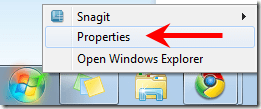
עבור ללשונית "תפריט התחל". כאן תמצא אפשרות "פעולת לחצן הפעלה". לחץ על התפריט הנפתח לצדו. תקבלו אפשרויות כוח שונות. בחר את הפעולה הרצויה לאחר לחיצה על לחצן ההפעלה.
אם אתה מעדיף שהמחשב שלך יעבור למצב "שינה" או "מצב שינה" במקום לכבות אותו, בחר אחד מהם במקום "כיבוי".

הנה צילום המסך של כפתור ההפעלה.

לחץ על כפתור "התאמה אישית" המופיע בלשונית תפריט התחל בחלונית המאפיינים. יופיע חלון תפריט התחל. כאן תוכלו למצוא כפתורי אפשרויות שונות כמו "הצג כקישור, הצג כתפריט, אל תציג את הפריט הזה" וכו'.
אתה צריך לבחור כל אחד מהם.
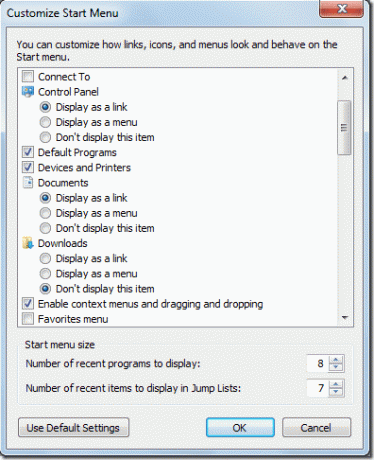
לדוגמה מתחת ללוח הבקרה אם תבחר "הצג כתפריט" אז כאשר תרחף עם העכבר מעל אפשרות זו בתפריט ההתחלה, היא תתרחב ותציג את כל הפריטים שהיא מכילה.
באופן דומה אתה יכול להתאים אישית אפשרויות אחרות.

בואו נסתכל על כל האפשרויות אחת אחת עם תיבות סימון. ננסה להבין את המשמעות של אפשרויות אלה וכיצד הן יכולות להשפיע על תפריט התחל.
אפשרויות התאמה אישית של תפריט התחל
להתחבר ל - זה מציג את כל הרשתות האלחוטיות הזמינות, חיבורי החיוג ו-VPN שאתה יכול להתחבר אליהם.
מכשיר ומדפסות - מציג את כל ההתקנים, המדפסות ועבודות ההדפסה המשויכות למחשב.

אפשר תפריטי הקשר וגרירה ושחרור - אפשרות זו מעניקה לך את היכולת ללחוץ לחיצה ימנית על כל פריט בתפריט ההתחלה. אתה יכול גם לגרור ולשחרר קבצים ממנו. כדי לנצל את המתקן הזה, השאר אפשרות זו מסומנת.
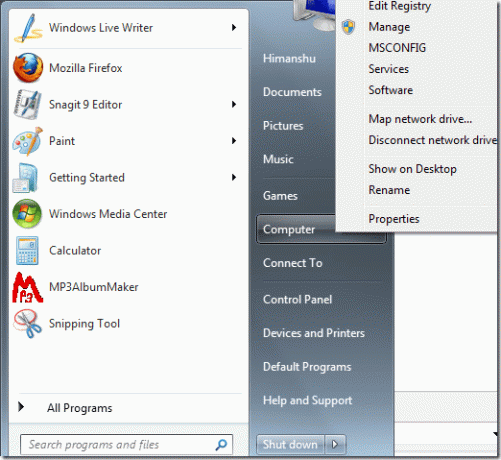
עזרה - מציג את קישור העזרה והתמיכה של Windows בתפריט ההתחלה.
הדגש את התוכנית שהותקנה לאחרונה - סמן אפשרות זו, עבור כעת לתפריט התחל ולחץ על "כל התוכניות". תראה שכל התוכניות החדשות שהתקנת במחשב שלך מסומנות.
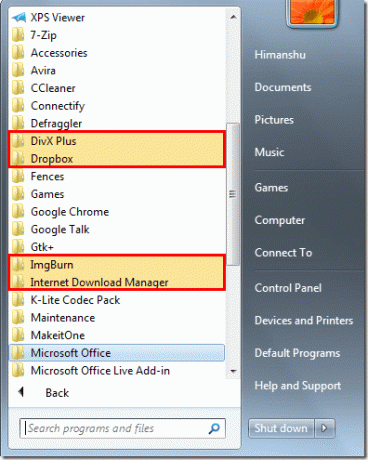
פתח את תפריטי המשנה כשאני עוצר עליהם עם מצביע העכבר – סמן אפשרות זו. כעת רחף עם העכבר מעל האפשרות הכוללת תפריטים. לדוגמה, כאשר אתה מרחף עם העכבר מעל "כל התוכניות", רשימה של תוכניות תופיע אוטומטית מבלי ללחוץ עליה.
פריטים אחרונים אם תסמן אפשרות זו, יופיע הקישור 'פריטים אחרונים'. העבר את העכבר מעליו והוא יציג את רשימת הקבצים האחרונים שנפתחו במחשב שלך. אתה יכול בקלות לעבור לאחד מהקבצים האלה על ידי לחיצה עליו.
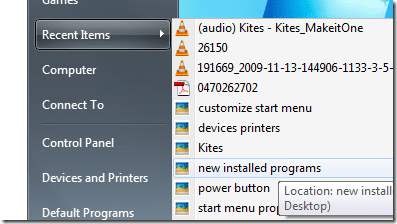
הפעל פקודה - הצג את אפשרות פקודת ההפעלה בתפריט ההתחלה. שימושי למי שלא יודע שקיצור המקלדת לפקודת ההפעלה הוא Win (מקש Windows)+R.
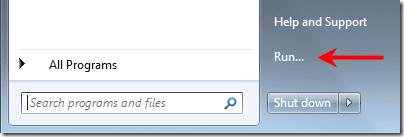
חיפוש תוכניות ולוח הבקרה - סמן אפשרות זו כדי לכלול תוכניות מותקנות ואפשרויות שונות של לוח הבקרה בתוצאות החיפוש. אם לא תסמן אפשרות זו, לא תמצא תוצאות אם תחפש תוכנית כלשהי או אפשרות של לוח בקרה. השווה את צילומי המסך למטה.
אפשרות לא מסומנת

אפשרות מסומנת
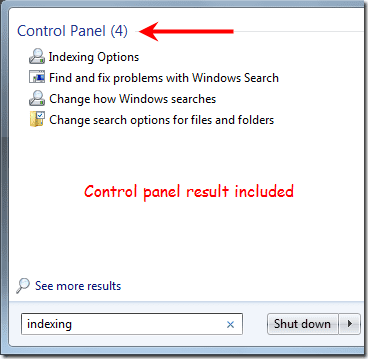
מיין את כל התוכניות לפי שם – אם תסמן אפשרות זו, כל פריטי התפריט מסודרים בסדר אלפביתי. אם זה לא מסומן אז כל הפריטים יופיעו לפי סדר ההתקנה.

השתמש בסמלים גדולים: כדי להגדיל את גודל הסמלים שהופיעו בתפריט ההתחלה, סמן אפשרות זו. אחרת גודל הסמלים יקטן.

מספר התוכניות האחרונות להצגה אתה יכול להחליט כמה מספר תוכניות יופיעו ברשימת תפריט ההתחלה. אתה יכול להקצות ערך בין 0 ל-30.
הערה: אם אתה מקצה ערך כ-30, אין צורך להציג 30 תוכניות שנפתחו לאחרונה ברשימה. זה תלוי ברזולוציית המסך של המחשב האישי שלך ובמספר הפריטים המוצמדים.
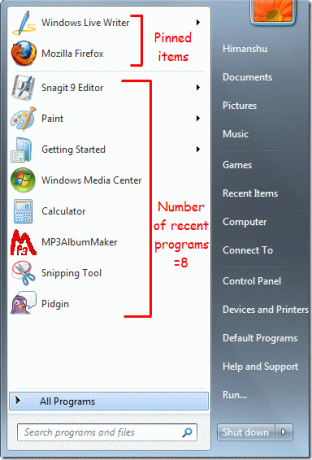
מספר הפריטים האחרונים להצגה ברשימת הקפיצות:רשימת קפיצות מציג רשימה של תוכניות שנפתחו לאחרונה ואפשרויות אחרות. רשימת קפיצות יכולה להופיע הן בשורת המשימות והן בתפריט ההתחלה. אתה יכול להחליט כמה פריטים אחרונים להציג ברשימת הקפיצה. בצילום המסך המופיע למטה יש בסך הכל שבעה פריטים ברשימה.
אתה יכול להגדיל או להקטין את מספר הפריטים בתיבת הספין על ידי בחירת מספרים בין 0 ל-60.
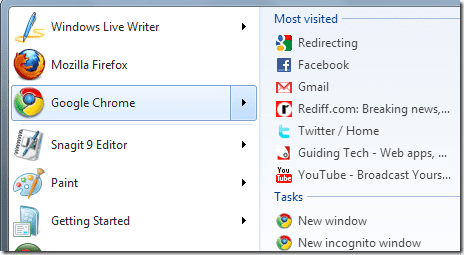
כך תוכל להתאים אישית את תפריט ההתחלה ב-Windows 7. שתף כל טריקים של תפריט התחלה שאתה מכיר בתגובות.
עודכן לאחרונה ב-02 בפברואר, 2022
המאמר לעיל עשוי להכיל קישורי שותפים שעוזרים לתמוך ב-Guiding Tech. עם זאת, זה לא משפיע על שלמות העריכה שלנו. התוכן נשאר חסר פניות ואותנטי.